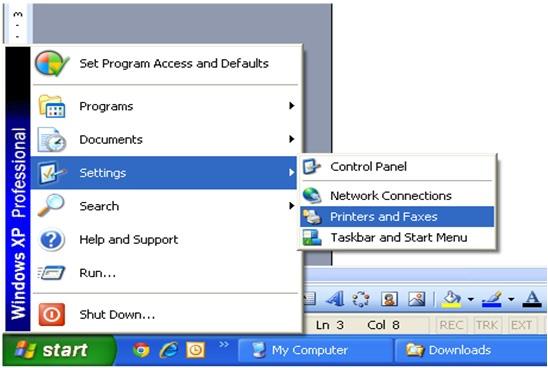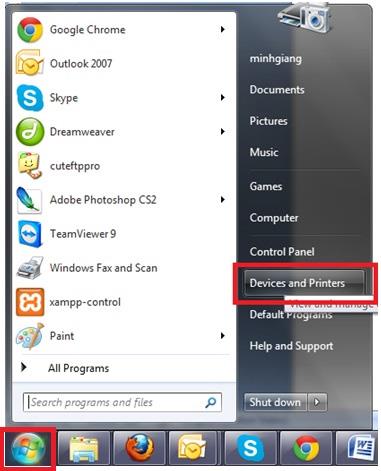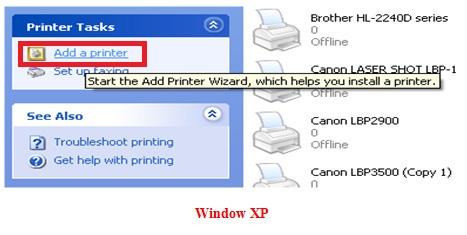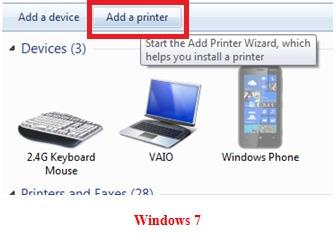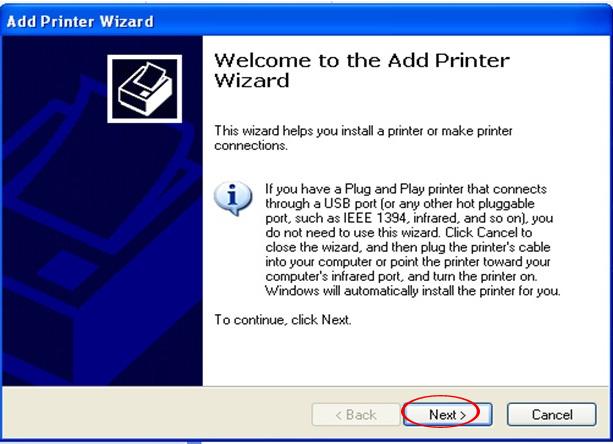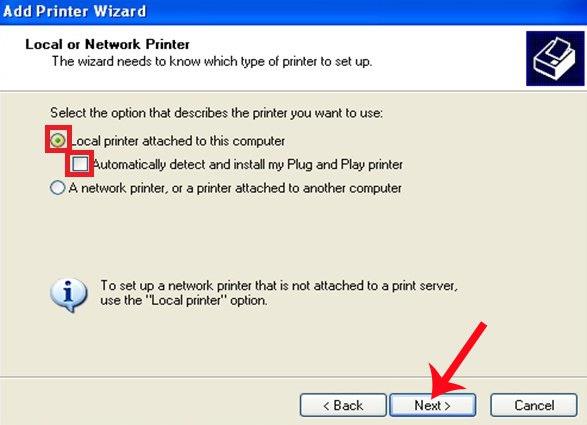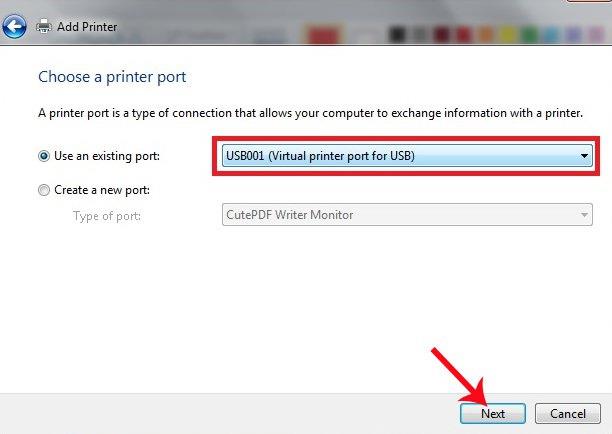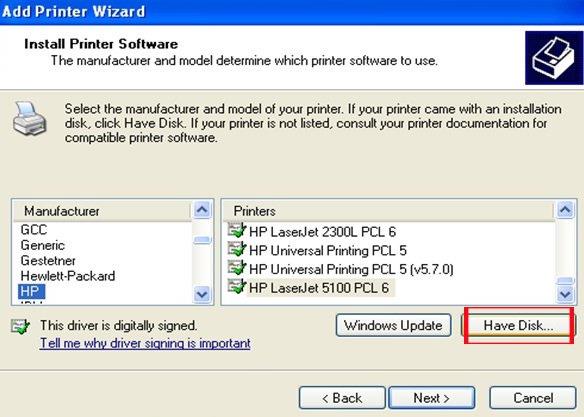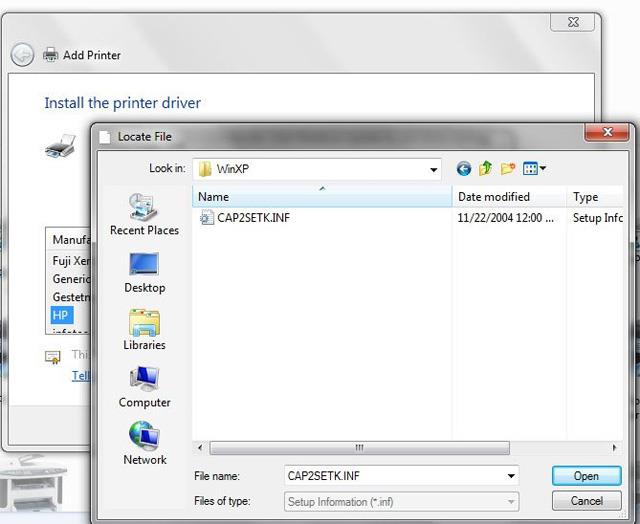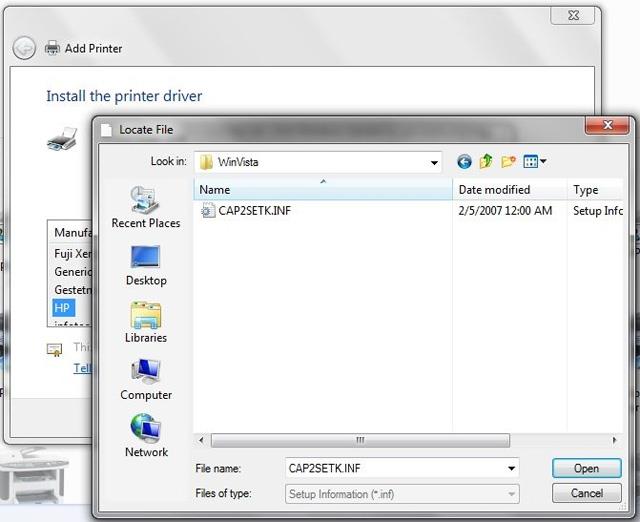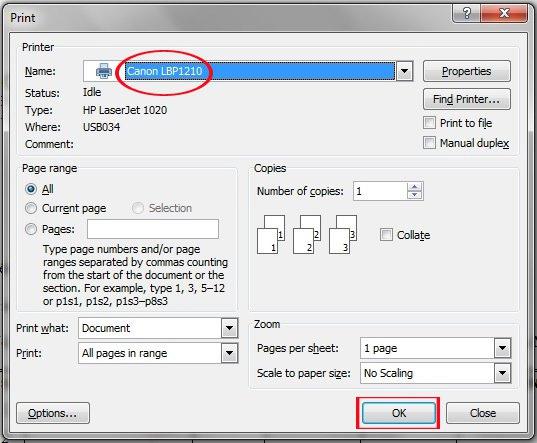Canon LBP 1210 est une imprimante populaire sur le marché aujourd'hui, avec une vitesse d'impression rapide, un chemin papier court en forme de U, pas de bourrage papier comme les autres imprimantes.
Cependant, de nombreuses personnes ne savent pas comment installer l'imprimante Canon LBP 1210 sur un ordinateur pour pouvoir imprimer des documents. Vous invitons donc à suivre l'article ci-dessous de Download.com.vn.
Comment installer l'imprimante Canon LBP 1210 sur un ordinateur
Étape 1: Téléchargez le pilote Canon LBP 1210 pour l'installer sur l'ordinateur. Vous pouvez télécharger la version pour Windows XP et Windows 7. Remarque: la version Windows 7 peut être installée pour Windows Vista et Windows 8.
Étape 2: extrayez le programme d'installation vers le lecteur C ou D sur l'ordinateur. Ensuite, branchez l'alimentation, puis démarrez l'imprimante, en vérifiant que l'imprimante fonctionne correctement. Ensuite, connectez le câble d'imprimante à l'ordinateur.
Étape 3: Sur un ordinateur Windows XP, cliquez sur le bouton Démarrer> Paramètres> Imprimante et télécopieurs .
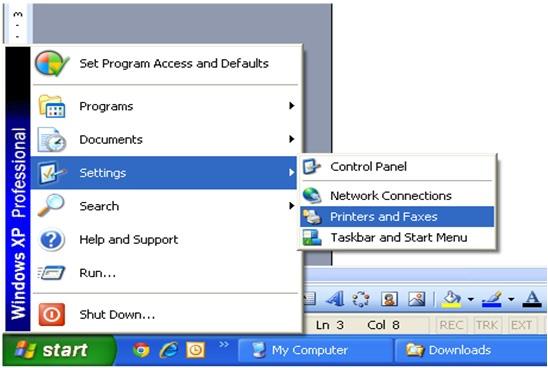
Sur un ordinateur Windows 7, cliquez sur l'icône Démarrer dans le coin inférieur gauche de l'écran, sélectionnez Périphériques et imprimantes.
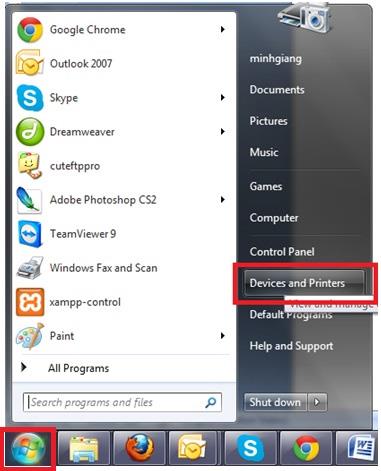
Étape 4: Cliquez sur Ajouter une imprimante dans le menu de gauche pour Windows XP et au-dessus pour Windows 7 pour ajouter une nouvelle imprimante.
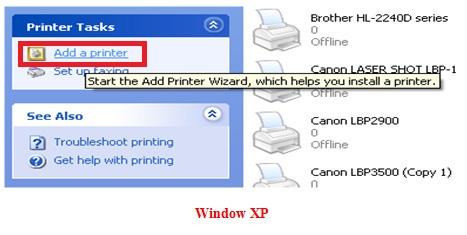
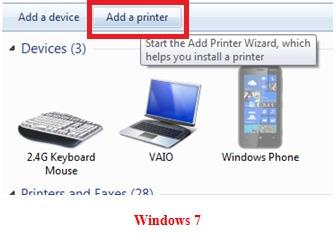
Étape 5: Immédiatement, la fenêtre Assistant Ajout d'imprimante apparaît , cliquez sur Suivant pour continuer.
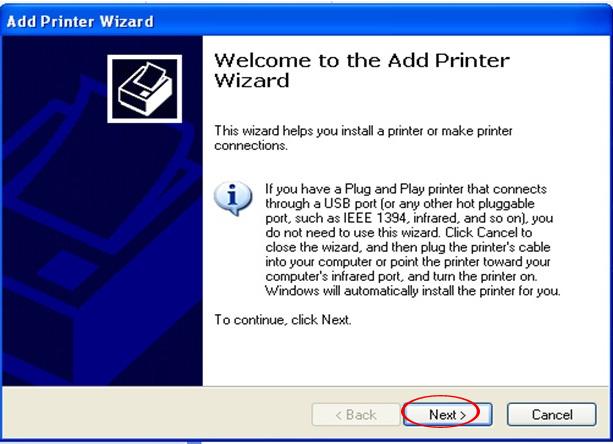
Étape 6: Ensuite, cochez l'option Imprimante locale connectée à cet ordinateur et décochez l' option Détecter et installer automatiquement mon imprimante Plug-and-Play, puis cliquez sur Suivant.
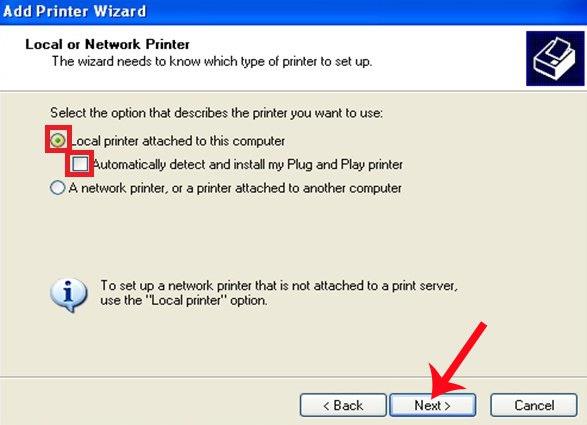
Étape 7: Dans l' interface Choisir un port d'imprimante , cochez la case Utiliser un port existant et sélectionnez USB001 (port d'imprimante virtuelle pour USB) , puis cliquez sur Suivant.
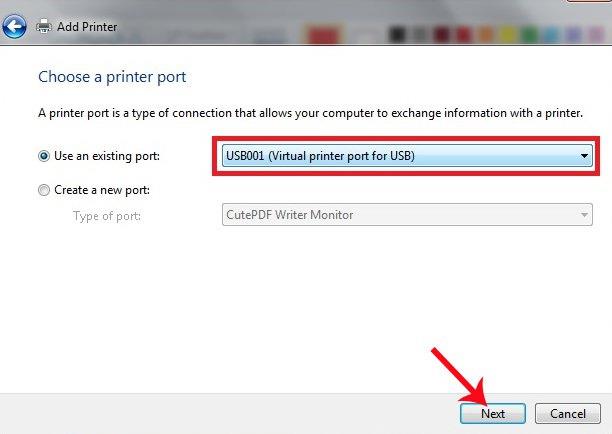
Étape 8: cliquez sur le bouton Disque fourni ci-dessous.
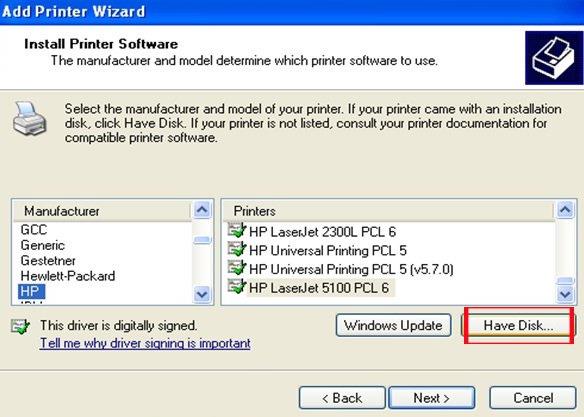
Étape 9: Pour un ordinateur Windows XP, accédez au dossier d'installation Canon LBP 1210 sur l'ordinateur, puis sélectionnez WinXP.
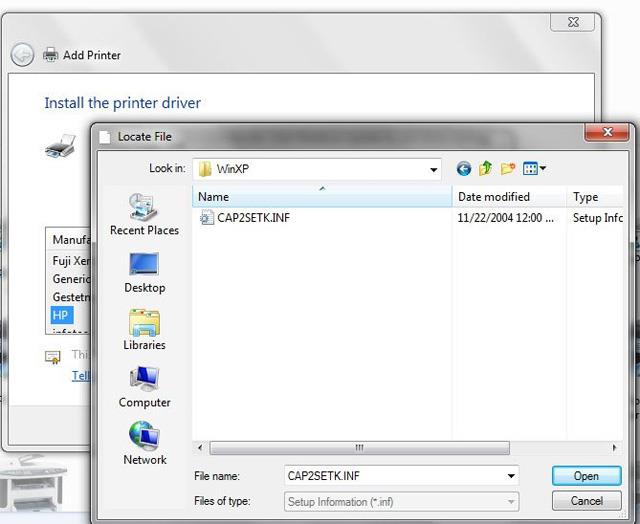
Pour un ordinateur Windows 7, accédez au dossier d'installation de Canon LBP 1210, puis sélectionnez WinVista.
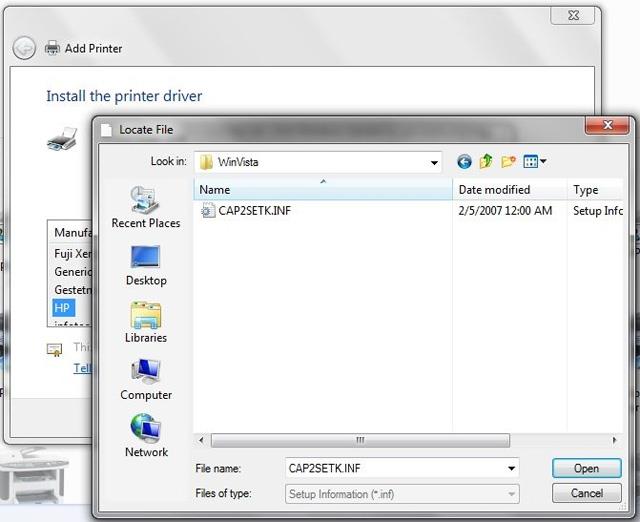
Étape 10: Continuez à tester comment le voir, dans la section Nom , sélectionnez Canon LPB121 imprimante , puis cliquez sur OK pour imprimer.
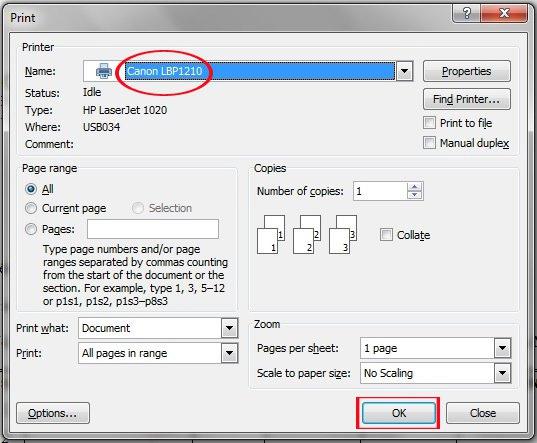
Vous avez donc installé avec succès l'imprimante Canon LBP 1210. Imprimez tout document que vous souhaitez maintenant, à des vitesses allant jusqu'à 21 pages par minute pour le format de papier A4.
Je vous souhaite une mise en œuvre réussie!